 本地下载
本地下载
大小:62.33 MB
下载:523次
DBConvert Studio(数据备份) V2.1.3 免费版
- 语 言:简体中文
- 分 类:PC软件
- 大 小:62.33 MB
- 版 本:V2.1.3
- 下载量:523次
- 发 布:2022-10-18 07:23:08
手机扫码免费下载
#DBConvert Studio(数据备份) V2.1.3 免费版简介
DBConvert Studio是一款数据备份工具,用户可以将需要备份的数据进行备份,还能将数据迁移到其他设备上,同时也能将数据还原,在迁移数据,保持数据的完整性,并且还会形成数据库记录,对我们的数据安全有极大的保障。
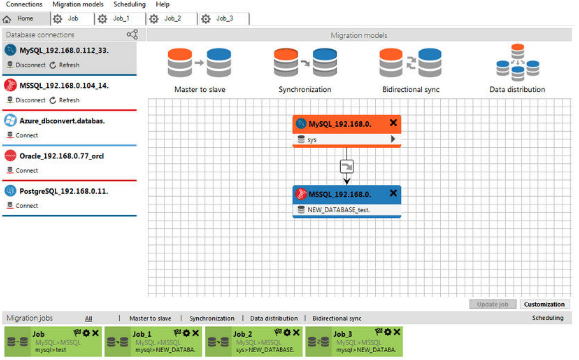
功能特点
1、DBConvert Studio官方版能够快速迁移你的数据。
2、超过10的数据库引擎和云数据库。
3、包括Amazon RDS和微软SQL Azure的支持。
4、超过50个迁移方向被覆盖,这是多方面的需求。
5、超过100万的数据库记录可以在5分钟内传送。
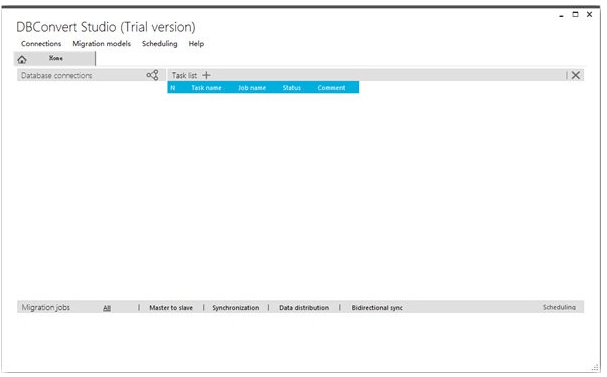
支持类型
Microsoft SQL Server
MySQL
Oracle
PostgreSQL
Microsoft Access
Microsoft FoxPro
SQLite
Firebird
Microsoft Excel
IBM DB2
Microsoft Azure SQL
安装方法
1、下载这款软件,解压后,点击setup.exe启动软件,提示点击下一步安装。
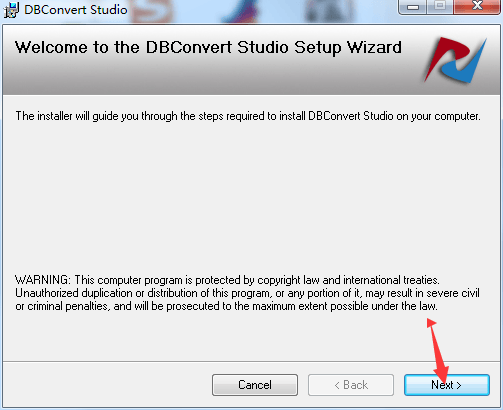
2、显示软件的安装说明,点击同意说明的内容。
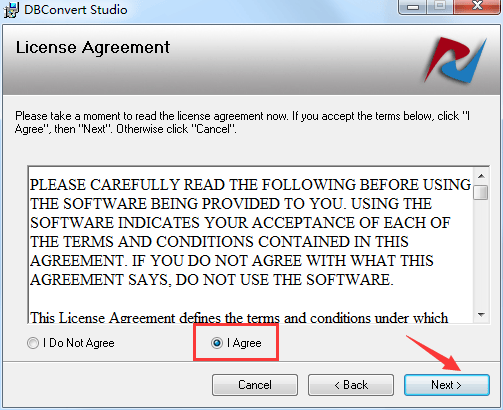
3、设置软件的安装地址,这里就选择官方设置的地址C:Program Files (x86)DBConvertDBConvert Studio
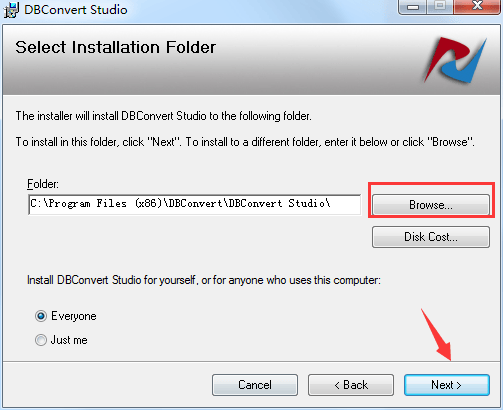
4、这里是安装的提示,如果你已经准备好安装,可以点击install。
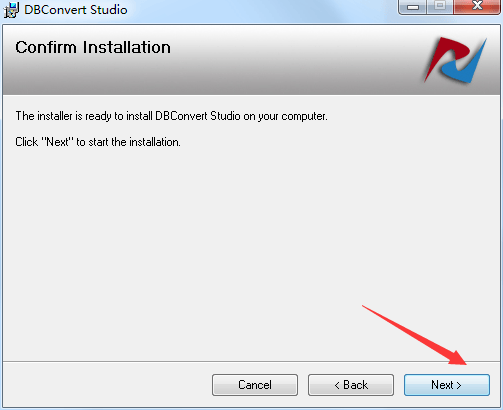
5、显示软件的安装内容,提示您正在复制软件的内容,请稍后。
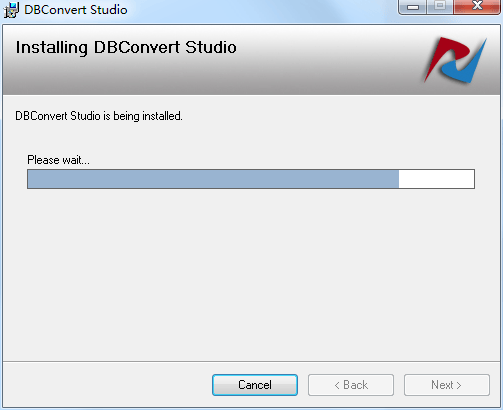
6、提示dbconvert已经成功安装到您的电脑了,现在可以单击完成。
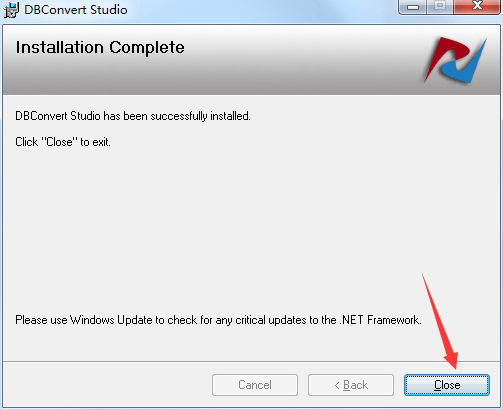
使用方法
1、添加连接
首先,让我们添加数据库连接并配置它们。
要添加新连接,请单击“连接”-》“添加连接”,或单击“连接”窗口右上角的连接按钮。
在“新建连接”窗口中,从所支持的数据库列表中选择所需的数据库类型。通常需要IP地址、端口、用户名和密码作为建立数据库连接的强制性信息。下面的图片显示源MySQL节点和MS SQL目的节点作为这个例子。
单击“测试连接”按钮。应用程序尝试用指定的参数连接到服务器。一旦成功建立连接,就会出现确认消息:
单击“保存”按钮使连接可用作源节点或目的节点。在主窗口中,可以根据需要添加更多的连接。所有的人都将留在这个名单上,甚至在关闭程序。
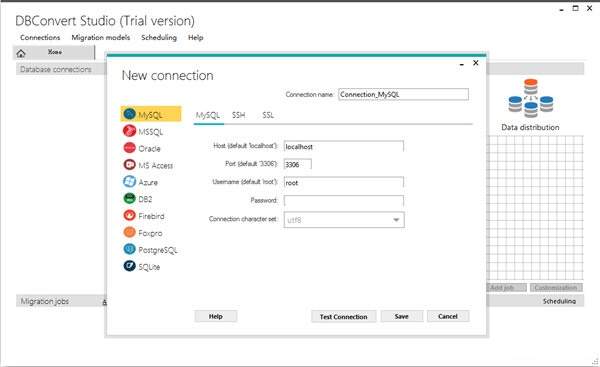
2、迁移模型。源代码和目标数据库设置
选择合适的迁移模型。让我们选择主到从模型——最简单的场景,数据从一个源流向一个目的地。
单击“连接”以建立与迁移过程中涉及的数据库节点的实际连接。
单击“连接”链接旁边的箭头,从下拉列表中选择主数据库/模式。
注意:如果您不需要将整个数据库从主Node转换,您只能选择所需的表。
重复前面的步骤来选择所需的从属数据库。
如果目标数据库不存在,则DbStudio Studio将为您创建一个新的数据库。
单击“添加作业”按钮为当前进程创建一个作业并保存所有设置。使用此特性,可以将传输过程安排为计划任务,并在需要的任何时间运行它。
所有创建的作业都显示在主窗口的底部。
可以通过在“作业”视图顶部按适当的选项卡类型筛选作业。
作业工具栏由下列操作操作命令组成:“执行”、“重新调整”和“删除”。
单击自定义按钮继续下一步。应用程序自动为当前场景创建作业。
3、迁移调整
这里,您可以详细调整影响选定的源节点和目的节点的不同设置。
定制选项类似于经典的DbExt/DsSyc软件中使用的选项。
定制设置。更多关于可用选项的信息。
单击提交按钮开始运行实际的转换/同步过程。
4、数据传输的实际过程
现在,您将看到两个进度条,显示整个转换进度以及当前操作的进度。
迁移完成后,您可以检查操作日志详细信息和任何报告的错误。
更新日志
1、修复bug。
2、优化部分功能。








